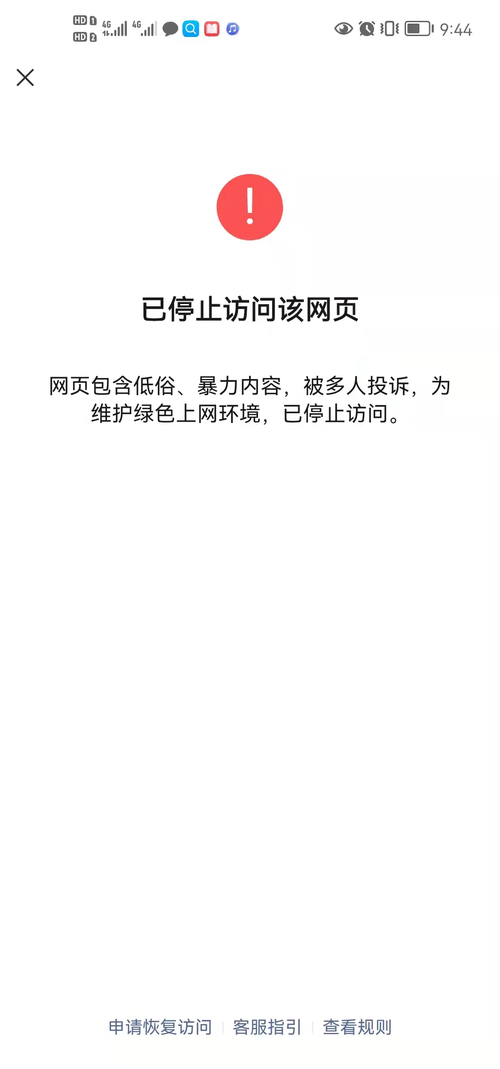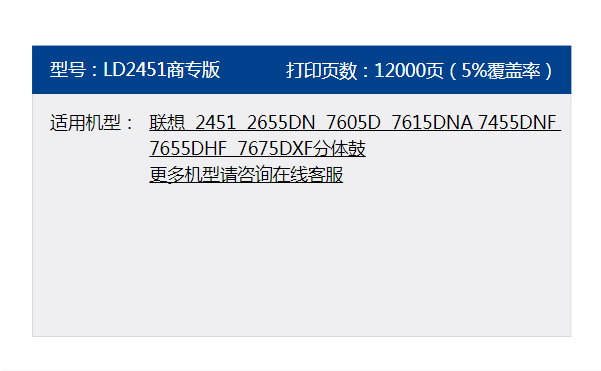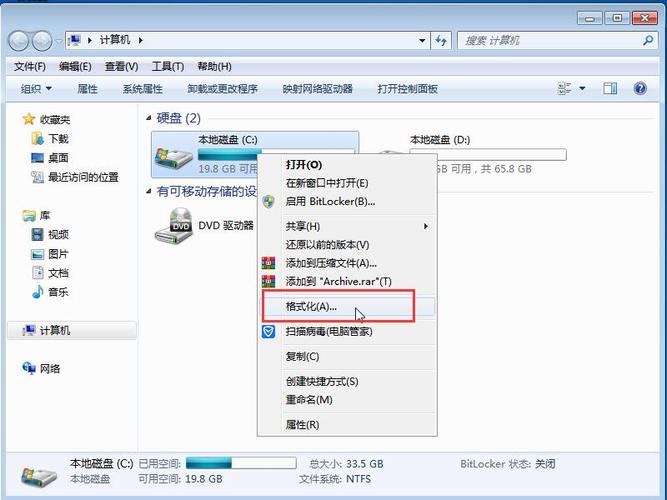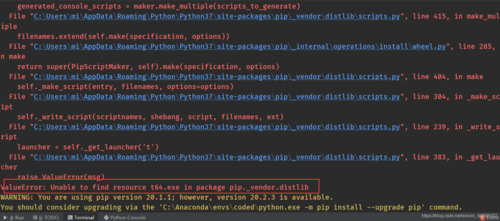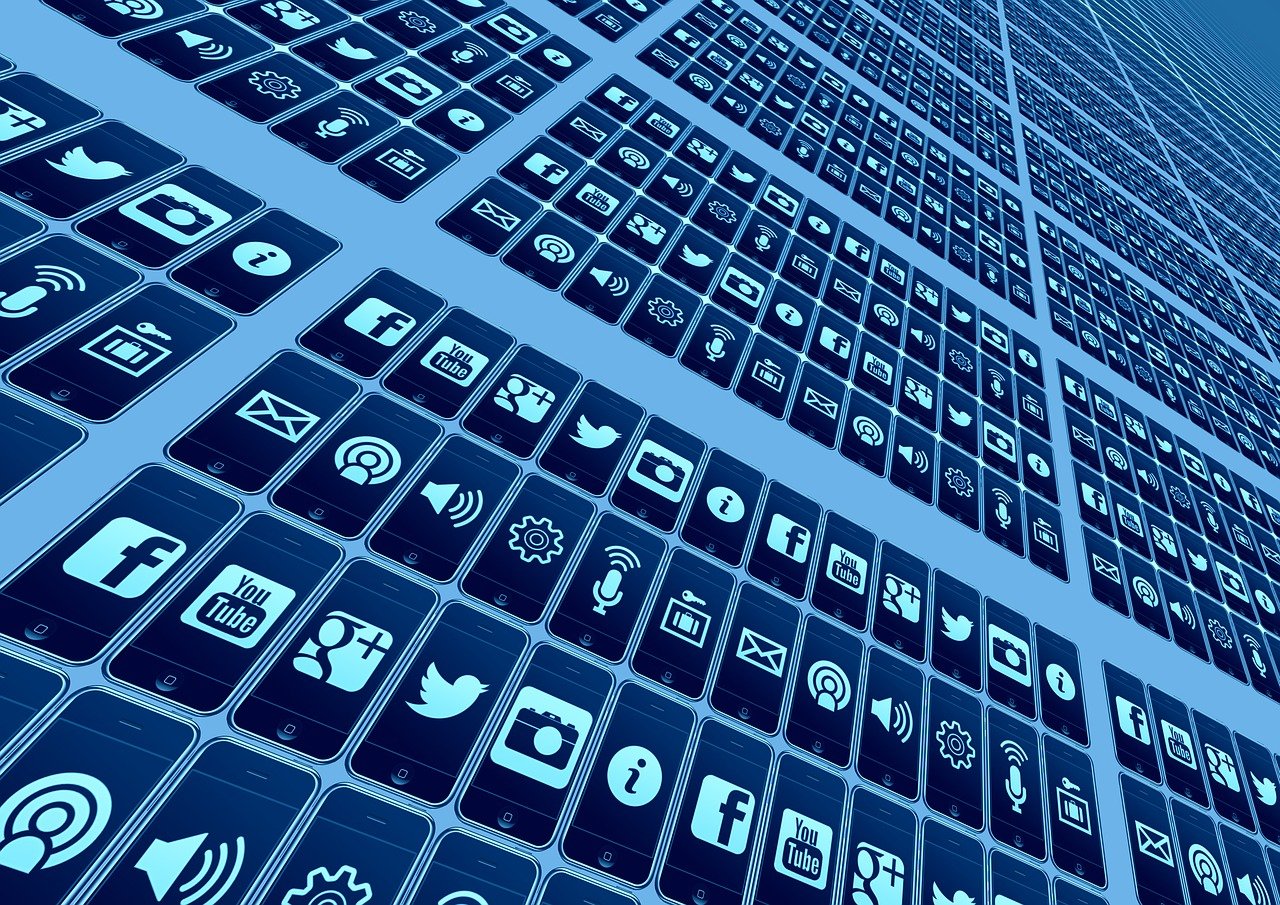利用电脑打造高效DHCP服务器全攻略
在现代企业或校园网络环境中,动态主机配置协议(DHCP)服务器是至关重要的组件之一,它负责自动分配IP地址、子网掩码、默认网关等网络配置信息给网络中的设备,极大地简化了网络管理任务,本文将详细介绍如何使用普通电脑搭建一个高效的DHCP服务器。

准备工作
在开始前,请确保你的电脑满足以下条件:
1、拥有至少两个网络接口卡(NIC),一个用于连接内部局域网络,另一个用于连接外部网络或上游路由器。
2、安装有Windows Server或Linux操作系统,因为这两个系统都内置了DHCP服务功能。
安装DHCP服务
以下是在Windows和Linux系统上安装DHCP服务的步骤概述:
1、Windows系统
(1)打开“控制面板” > “程序” > “程序和功能” > “添加角色和功能”。
(2)在服务器角色选择界面,勾选“DHCP服务器”。
(3)根据向导完成安装过程,并重启电脑。
2、Linux系统
(1)以管理员权限运行终端。
(2)使用包管理器(如aptget或yum)安装dhcp服务软件包。
(3)编辑配置文件,通常位于 /etc/dhcp/dhcpd.conf。
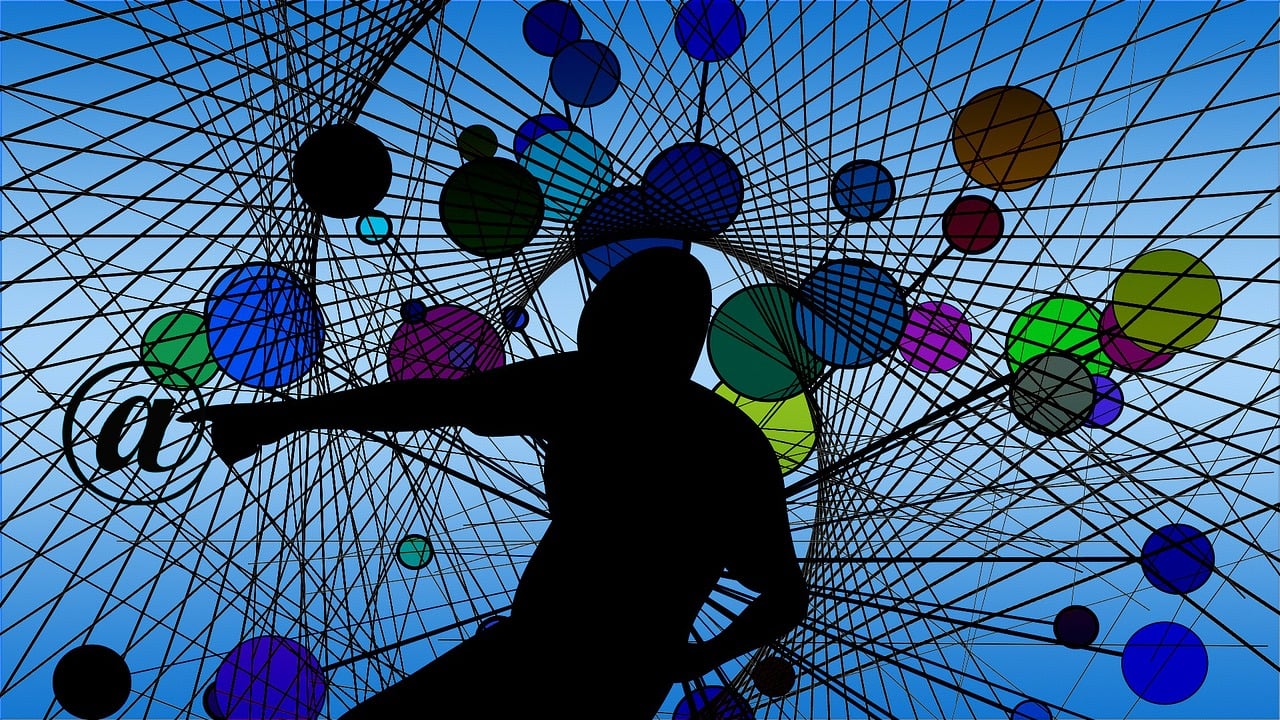
配置DHCP范围
配置DHCP服务器的核心是定义IP地址分配的范围,这包括:
1、IP地址池:一组可供分配的IP地址。
2、租约期限:客户端可以持有IP地址的时间长度。
3、保留地址:为特定的MAC地址静态分配IP地址。
4、选项配置:如DNS服务器、默认网关等其他网络参数。
设置网络环境
确保你的电脑连接到正确的网络,并且该网络允许DHCP流量,对于Windows服务器,这通常意味着你需要配置路由和远程访问服务;对于Linux服务器,则可能需要配置防火墙规则。
启动和管理DHCP服务
1、启动服务:在Windows中通过服务管理器,而在Linux中使用systemctl命令。
2、监控日志:定期检查DHCP服务的日志文件,了解分配情况及任何可能的错误。
3、故障排查:若出现问题,可利用ipconfig /release和ipconfig /renew命令在客户端重置网络配置,或者重启DHCP服务。
优化实践
为了提高DHCP服务的效率和可靠性,可以考虑以下优化措施:
1、使用多个作用域:针对不同的网络需求创建不同的IP地址池。
2、实施备份策略:部署辅助DHCP服务器作为主服务器的备份。

3、监控网络利用率:避免地址池耗尽导致无法分配新的IP地址。
常见问题与解答
问:如何确认DHCP服务器是否正常工作?
答:可以通过查看日志文件以及在客户端执行ipconfig /all(Windows)或ifconfig(Linux)来确认。
问:如果IP地址池耗尽怎么办?
答:需要扩大地址池范围或重新规划网络,释放未使用的IP地址。
问:是否可以跨多个子网提供DHCP服务?
答:可以,但需要在每个子网内部署一台DHCP中继代理来转发DHCP请求。
问:DHCP服务器能否支持动态DNS更新?
答:可以,但需要配置DHCP服务与DNS服务器之间的联动,以便自动更新DNS记录。
通过上述步骤和最佳实践,你可以成功利用普通电脑打造出一个高效且可靠的DHCP服务器,从而简化网络配置管理,提升网络运行效率。